
Gérer les configurations réseau sur Mac
Sur votre Mac, utilisez les emplacements réseau pour créer et passer d’un ensemble de réglages réseau à un autre (macOS 13.1 ou version ultérieure).
Quand utiliser les emplacements réseau
Par défaut, votre Mac utilise le réglage d’emplacement Automatique qui inclut tous les services réseau détectés. Dans la plupart des cas, vous pouvez simplement utiliser le réglage d’emplacement Automatique sans avoir à définir d’autres emplacements.
Si vous avez besoin d’utiliser le même service réseau avec des réglages différents, vous pouvez définir des emplacements distincts pour facilement passer de l’un à un autre. Voici quelques exemples pour lesquels vous pourriez souhaiter configurer un emplacement réseau supplémentaire :
Vous utilisez le même type de réseau (p. ex. Ethernet) au travail et à la maison, mais les réglages utilisés au travail ne permettent pas à votre Mac de se connecter automatiquement au même type de réseau à la maison.
Votre Mac se connecte à plusieurs types de service réseau (tels que Wi‑Fi et Ethernet) au travail et à la maison, mais vous voulez que votre Mac essaie d’abord de se connecter au réseau Ethernet au travail et au réseau Wi‑Fi à la maison. Autrement dit, vous voulez configurer un ordre de service différent pour chaque endroit.
Votre Mac ne se connecte pas à votre réseau, et vous voulez réinitialiser rapidement vos réglages réseau à des fins de test sans perdre vos réglages réseaux actuels.
Créer une configuration réseau
Sur votre Mac, choisissez le menu Apple

 dans la barre latérale. (Vous devrez peut-être faire défiler l’écran vers le bas.)
dans la barre latérale. (Vous devrez peut-être faire défiler l’écran vers le bas.)Cliquez sur le menu contextuel Action
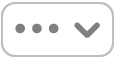 , puis choisissez Emplacements > Modifier les emplacements.
, puis choisissez Emplacements > Modifier les emplacements.Cliquez sur
 , saisissez un nom pour l’emplacement, puis cliquez sur OK.
, saisissez un nom pour l’emplacement, puis cliquez sur OK.Saisissez des réglages pour chaque service réseau que vous souhaitez utiliser dans le nouvel emplacement.
Passer à une autre configuration réseau
Sur votre Mac, effectuez l’une des opérations suivantes :
Utiliser le menu Apple pour passer à une autre configuration : Sélectionnez le menu Apple

Remarque : L’élément du menu Emplacement apparaît uniquement si vous avez créé des emplacements réseau supplémentaires.
Utiliser les réglages Réseau pour passer à un autre emplacement : Choisissez le menu Apple

 dans la barre latérale (vous devrez peut-être faire défiler l’écran), cliquez sur le menu contextuel Action
dans la barre latérale (vous devrez peut-être faire défiler l’écran), cliquez sur le menu contextuel Action 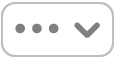 , choisissez Emplacements, puis sélectionnez un emplacement.
, choisissez Emplacements, puis sélectionnez un emplacement.
Renommer une configuration réseau
Sur votre Mac, choisissez le menu Apple

 dans la barre latérale. (Vous devrez peut-être faire défiler l’écran vers le bas.)
dans la barre latérale. (Vous devrez peut-être faire défiler l’écran vers le bas.)Cliquez sur le menu contextuel Action
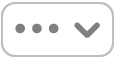 , puis choisissez Emplacements > Modifier les emplacements.
, puis choisissez Emplacements > Modifier les emplacements.Sélectionnez l’emplacement à renommer, cliquez sur le menu contextuel Plus
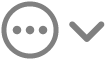 , puis choisissez Renommer l’emplacement.
, puis choisissez Renommer l’emplacement.Saisissez un nouveau nom pour la configuration, puis cliquez sur OK.
Dupliquer une configuration réseau
Sur votre Mac, choisissez le menu Apple

 dans la barre latérale. (Vous devrez peut-être faire défiler l’écran vers le bas.)
dans la barre latérale. (Vous devrez peut-être faire défiler l’écran vers le bas.)Cliquez sur le menu contextuel Action
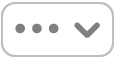 , puis choisissez Emplacements > Modifier les emplacements.
, puis choisissez Emplacements > Modifier les emplacements.Sélectionnez l’emplacement à dupliquer, cliquez sur le menu contextuel Plus
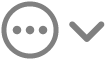 , puis choisissez Dupliquer l’emplacement.
, puis choisissez Dupliquer l’emplacement.Saisissez un nom pour le nouvel emplacement, puis cliquez sur OK.
Supprimer une configuration réseau
Sur votre Mac, choisissez le menu Apple

 dans la barre latérale. (Vous devrez peut-être faire défiler l’écran vers le bas.)
dans la barre latérale. (Vous devrez peut-être faire défiler l’écran vers le bas.)Cliquez sur le menu contextuel Action
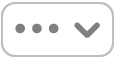 , puis choisissez Emplacements > Modifier les emplacements.
, puis choisissez Emplacements > Modifier les emplacements.Sélectionnez l’emplacement à supprimer, cliquez sur
 , puis cliquez sur OK.
, puis cliquez sur OK.